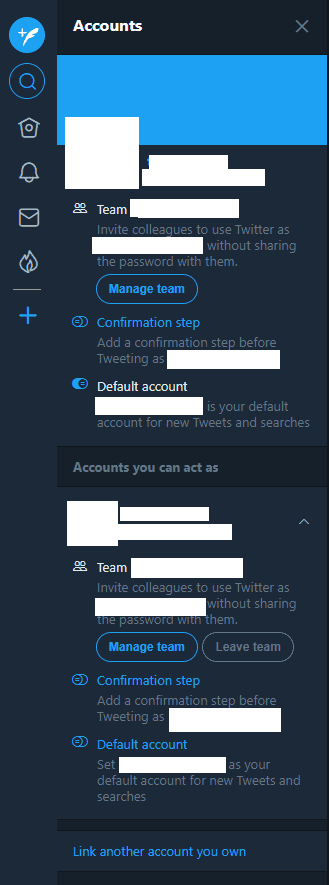En av de viktigste brukssakene til TweetDeck over standard Twitter-nettstedet er muligheten til å administrere flere kontoer samtidig. Dette lar deg enkelt administrere både en profesjonell og personlig Twitter-konto eller administrere en konto spesifikt om dine søte kjæledyr, alt på samme tid. Du kan planlegge innlegg, se interaksjoner med og meldinger til alle kontoene dine live, alt på samme tid.
Det er enkelt å legge til en konto på TweetDeck. Det første kravet er at du må være logget på din primære Twitter-konto.
Tips: Ideelt sett bør du være logget på en ikke-delt konto, dette er fordi den første kontoen vil få tillatelse til å legge ut på andre kontoer du kobler til.
Når du er logget på hovedkontoen din, klikker du på dobbeltpersonikonet nederst til venstre, merket "Kontoer", og klikker deretter "Koble til en annen konto du eier".
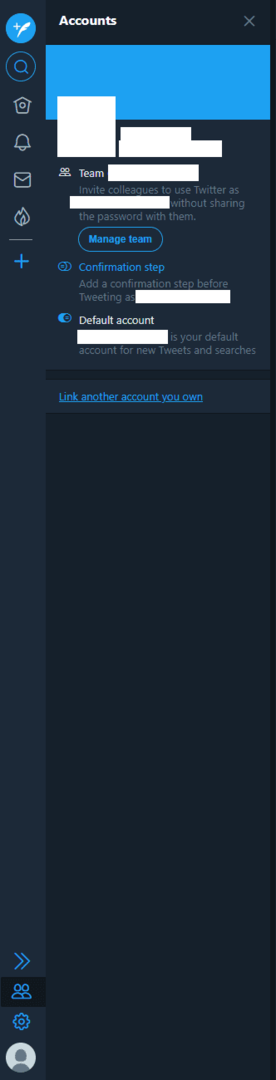
Du vil umiddelbart bli vist en advarsel som dekker de potensielle risikoene ved å koble sammen to Twitter-kontoer. Som advarselen sier, vil primærkontoen din som allerede er pålogget bli lagt til som en bidragsyter til eventuelle sekundære kontoer du legger til. Å være en bidragsyter betyr at hovedkontoen din vil ha administratorrettigheter over de sekundære kontoene, selv når du logger på i fremtiden. Klikk "Fortsett" for å gå til neste trinn.
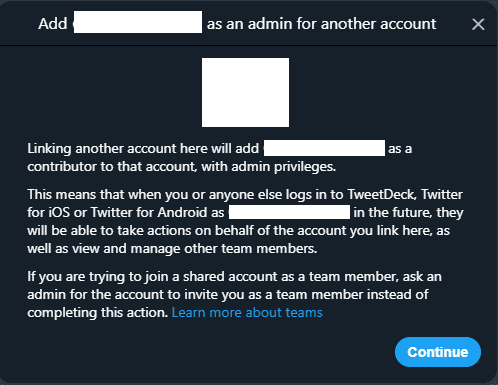
Deretter må du logge på den sekundære kontoen du vil at primærkontoen din skal kunne kontrollere. Du må oppgi Twitter-håndtaket og passordet ditt for å logge på.
Tips: Du bør forstå tillatelsene som denne handlingen gir, i stedet for bare å logge på uten å lese detaljene. Det anbefales sterkt at du tar deg tid til å lese om tillatelsene du gir.
Når du er sikker på at du er glad for å fortsette, klikker du på "Autoriser" for å legge til den nye kontoen.
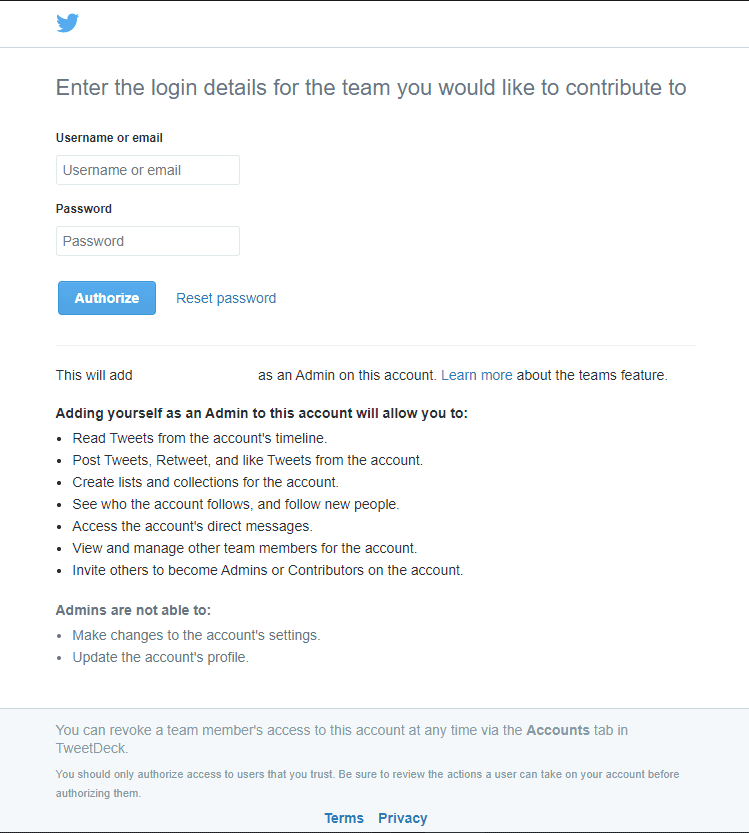
Nå når du klikker på "Kontoer"-ikonet for to personer, bør du se begge kontoene dine.